远程显示
通过 Windows 10 台式电脑、平板电脑或电话,远程查看和控制 Windows 10 IoT 核心版 UWP 应用程序
警告
Windows IoT 远程客户端是仅适用于开发人员的功能。 此功能不适用于生产设备,或者生产设备不提供相关功能支持。
重要
Windows IoT 远程客户端不适用于 Raspberry Pi。 使用带加速图形的板(例如 Minnowboard Max 或 Dragonboard),或者连接一个用于本地显示的监视器。
概述
远程显示体验是一种开发人员工具,用于远程控制 Windows 10 IoT 核心版设备上运行的 UWP 应用程序。
设置
要开始操作,需要使用最新版本的 Windows 10 设置 Windows 10 IoT 核心版设备,请访问入门页面以设置仪表板。
设置简单快捷,请按照下面的三个步骤使用远程显示技术。
确保 IoT 核心版设备和开发计算机位于同一网络和安全环境中。
一种方法是使用 USB 以太网适配器将设备直接连接到便携式计算机,该适配器支持自动交叉。
在 Windows 10 IoT 核心版设备上启用远程显示功能。
将设备连接到 Internet,并连接到 Windows 设备门户。
从左侧的选项中选择“远程”页,并勾选已标记“启用 Windows IoT 远程服务器”的复选框。 设备的远程显示体验现已启用。
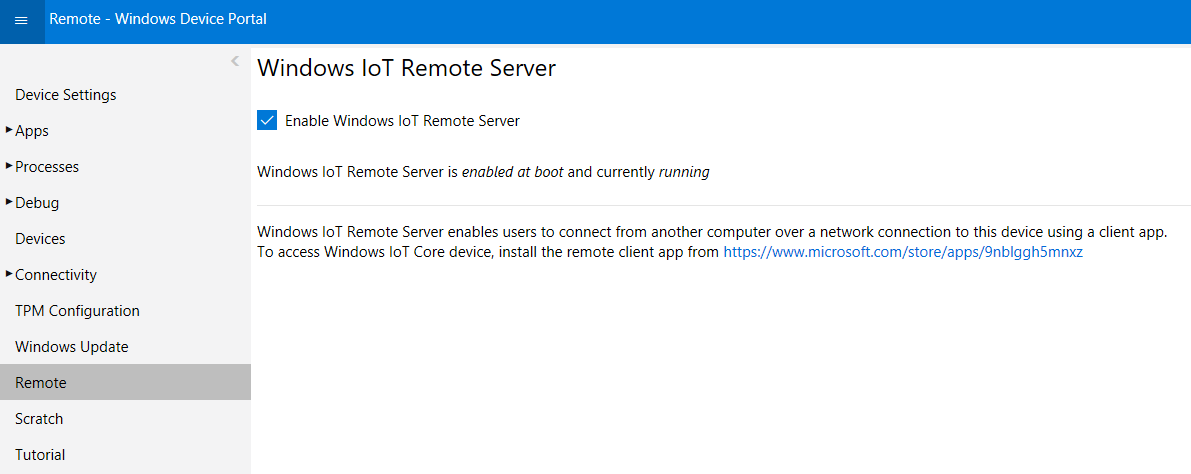
在配套 Windows 10 设备上安装 Windows IoT 远程客户端。
要将 Windows 10 设备连接到 Windows 10 IoT 核心版设备,需要安装 Microsoft Store 应用程序。 Windows IoT 远程客户端应用目前仅通过链接提供,可在此处找到。
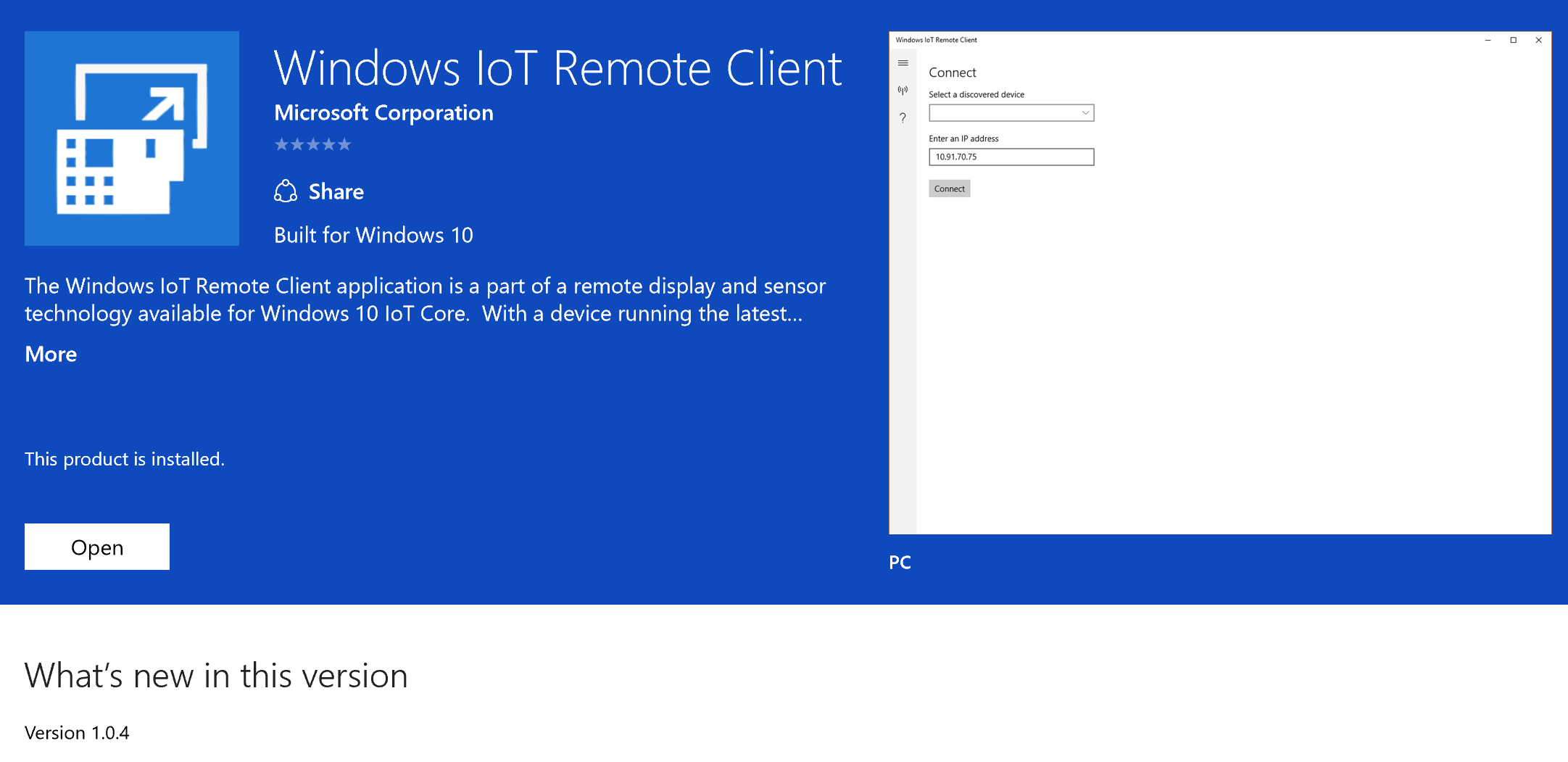
通过安装的应用程序连接到 Windows 10 IoT 核心版设备。
在 Windows 10 配套设备上运行 Windows IoT 远程客户端应用程序。 在“连接”屏幕中,输入设备的 IP 地址。 远程处理 Windows 10 IoT 核心版设备到配套设备的 UI 体验后,这两个设备应建立连接。
现已连接! 从此时开始,触摸并单击配套 Windows 10 设备上用于控制 Windows 10 IoT 核心版 UWP 应用程序的输入。
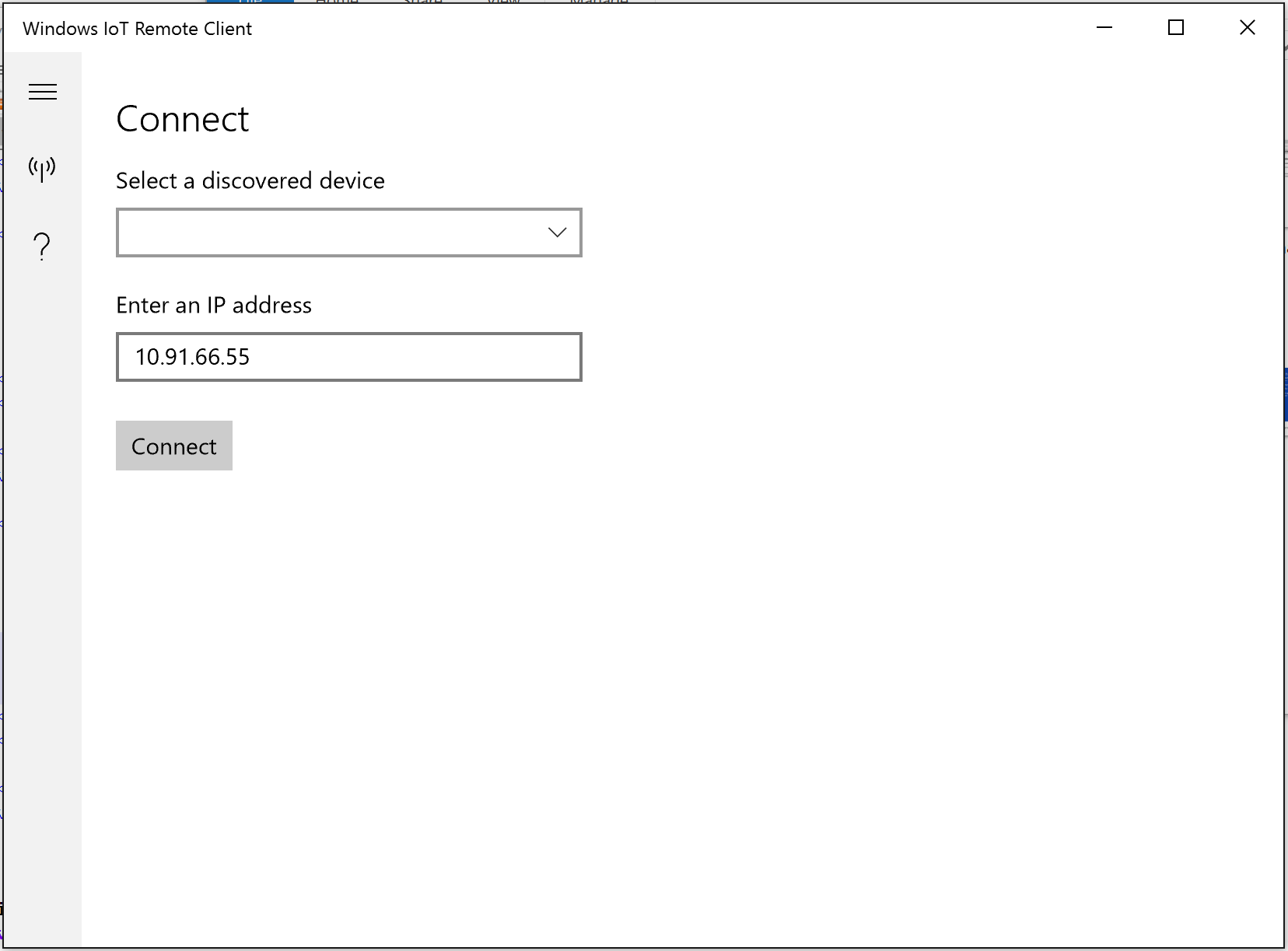
兼容性和范围
为使用 IoT 远程客户端,必须在目标设备上运行最新版本的 Windows 10 IoT 核心版,以及应用商店中最新的客户端应用程序。
故障排除
使用远程显示技术快捷简单,但仍存在用户可能会遇到的一些问题。 请务必严格按照上述设置说明进行操作,如果问题仍然存在,请查看下文。
尝试连接时,客户端应用将转到白屏
许多问题都会导致连接失败,我们遇到过几个略常见的问题:
- 确保运行的是最新预览体验成员版本的 Windows 10 IoT 核心版和 IoT 远程客户端应用程序。
- 首先,确保 IoT 设备与配套设备位于同一网络中。 检查是否正在运行已启用 Windows IoT 远程服务器的 Windows 10 IoT 核心版的最新预览体验成员版本。
- 如果不是上述问题,则尝试将设备的分辨率更改为我们务必支持的设置。 按照上文“设置”部分步骤 1 中的说明导航到设备的 Web 服务器。 不是从左侧菜单中选择“远程”,而是停留在“主页”上,向下滚动以查找分辨率。 尝试设置 800x600。
- 如果这样仍无法解决问题,则可能是从未将设备连接到外部显示器所导致的问题。
此情况会导致设备将自身视为纯无头设备。 解决方法:
弹出 MicroSD 卡,并将其放入计算机
编辑
<MicroSD card drive>:\config.txt添加以下行:
hdmi_force_hotplug=1 hdmi_group=2 hdmi_mode=9